Captura de Pantalla
La función de captura de pantalla permite tomar una captura de pantalla y subirla a Look CMS. Esto puede ser útil para estar seguros de que el contenido y los diseños se ven correctamente en las pantallas.
- Para hacer una captura de pantalla, ve a Ajustes de Pantalla y haz clic en el botón Capturas de Pantalla. Se abrirá un panel adicional de captura de pantalla.
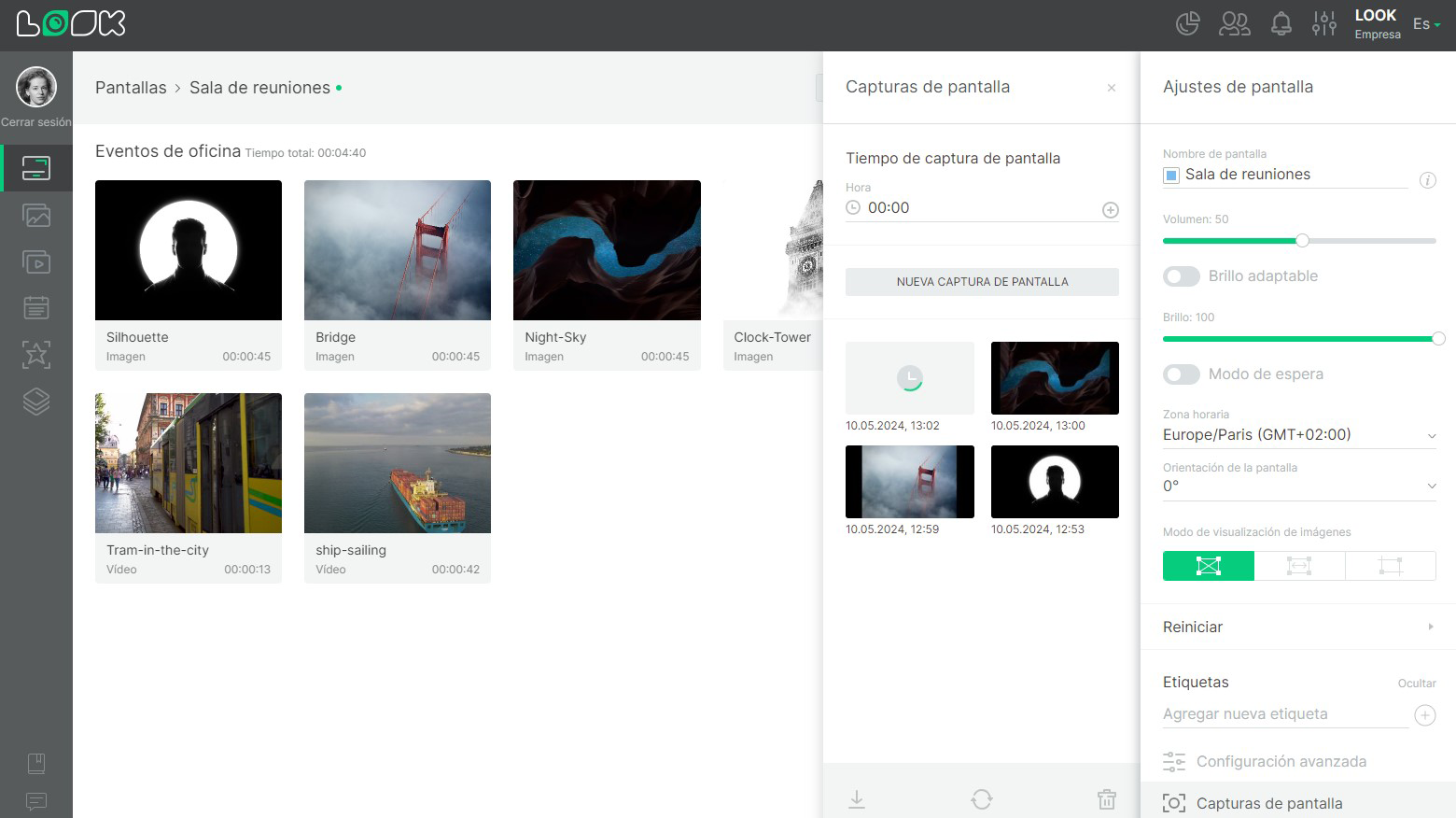
- Puedes crear un horario para tomar capturas de pantalla todos los días a una hora determinada. Para hacerlo, introduce el valor deseado en la entrada de hora y pulsa el icono [+] o la tecla Enter.
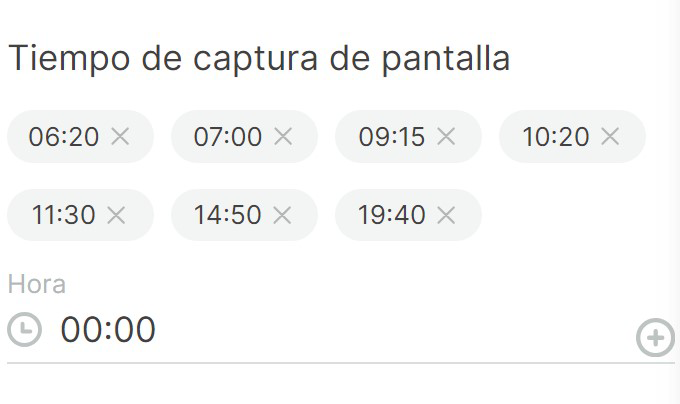
- El horario de capturas de pantalla puede contener hasta 12 marcas de tiempo.
- Para eliminar una marca de tiempo, haz clic en la cruz situada junto a la hora que deseas eliminar del horario.
- Para hacer una captura de pantalla en tiempo real, pulsa el botón Nueva Captura de Pantalla.
- Debajo del botón Nueva Captura de Pantalla, se verá una lista de todas las capturas de pantalla realizadas.
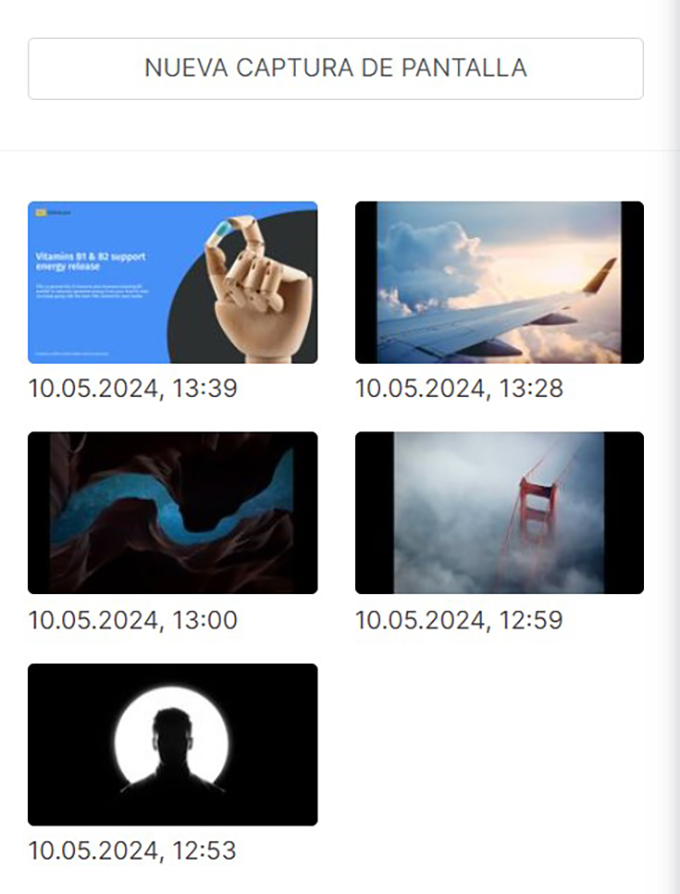
- En la parte inferior del panel de control hay botones para descargar y borrar todas las capturas de pantalla, así como un botón Actualizar para actualizar el estado de las capturas realizadas.
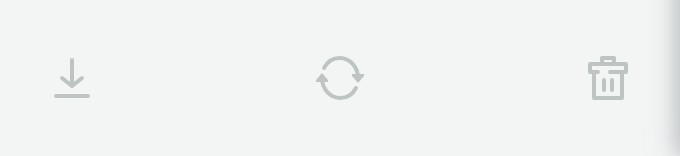
Se puede almacenar un máximo de 24 capturas de pantalla a la vez. Si ya hay 24 entradas en la lista de capturas de pantalla, una nueva captura sustituirá automáticamente a la más antigua.
No se puede realizar nuevas capturas de pantalla si la pantalla no está conectada a Internet.
Captura de Pantalla para un Grupo de Pantallas
- La Captura de Pantalla funciona de igual manera para un grupo de pantallas, solo que, en lugar de una lista de capturas de pantalla, en los ajustes se ve una lista de pantallas agrupadas.
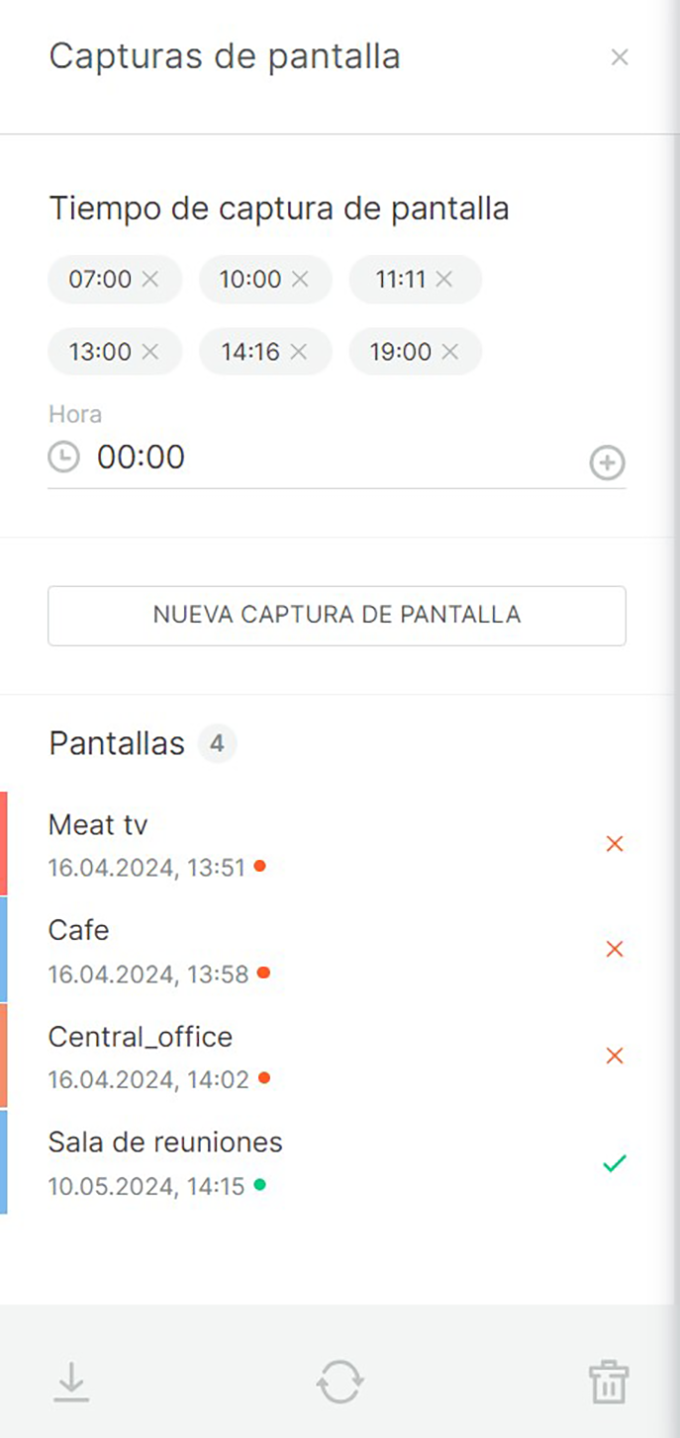
- La marca de verificación verde en la línea de la lista de pantallas significa que se ha cargado correctamente una captura de pantalla. El ícono de cruz roja indica un error al realizar una captura de pantalla.
- En el menú inferior, también puedes descargar o eliminar todas las capturas de pantalla de todas las pantallas del grupo y actualizar el estado de la descarga.
- Haciendo clic en la línea con el nombre de una pantalla, puedes ir a la lista de capturas de pantalla de una pantalla específica del grupo. Aquí también puedes establecer un horario personal para una pantalla específica del grupo. Para hacerlo, activa el control deslizante Configuración Personal y especifica los valores que desees.
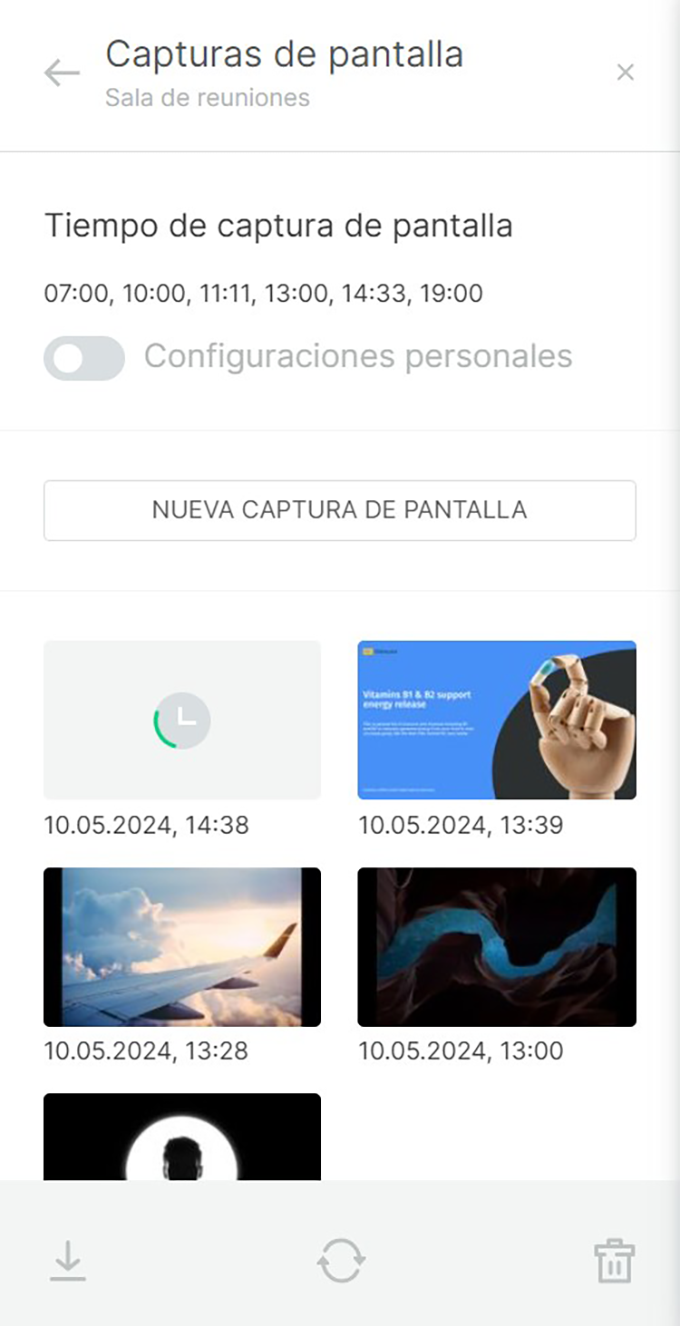
¿No encuentras tu respuesta?
Contacto Soporte










